Heute erfahren Sie, wie Sie Virtualmin unter CentOS 8 installieren
Virtualmin ist ein Domain-Hosting- und Website-Kontrollpanel, das die Möglichkeit bietet, viele Domains zu erstellen und zu verwalten sowie sowohl die Automatisierung als auch Aufgaben zu vereinfachen. Es basiert auf Webmin. Virtualmin ist eine Alternative zu cPanel und Plesk
Virtualmin ist in zwei Versionen erhältlich. Virtualmin-GPL und Virtualmin Professional . Die GPL-Version von Virtualmin ist eine vollständig kostenlose Open-Source-Software und erfordert keine monatliche Gebühr, im Vergleich zur Virtualmin Professional-Version, für die eine monatliche oder jährliche Gebühr erforderlich ist.
Beide Virtualmin-Versionen können virtuelle Server mit vollständig unabhängigen Benutzern, Postfächern, Entwicklungsumgebungen für Webanwendungen, Websites, Webanwendungen, Kontingente, Kontoregeln und Instanzen von Webservern, Datenbankservern und anderer benötigter Software erstellen. Zu den unterstützten Webservern gehören unter anderem Apache oder httpd.
Installation
Befolgen Sie einfach die nachstehenden Schritte
- Aktualisieren Sie Ihr System
sudo dnf update -y- Virtualmin-Installationsskript herunterladen
wget http://software.virtualmin.com/gpl/scripts/install.sh- Machen Sie das Skript ausführbar und installieren Sie dann Virtualmin
chmod a+x install.sh
sudo ./install.sh- Geben Sie wie unten gezeigt einen vollständig qualifizierten Hostnamen ein und starten Sie dann die Installation
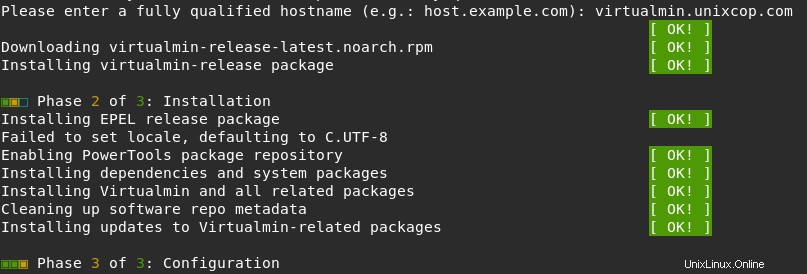
- Dadurch wird das Herunterladen der erforderlichen Pakete und die Installation der Anwendung gestartet.
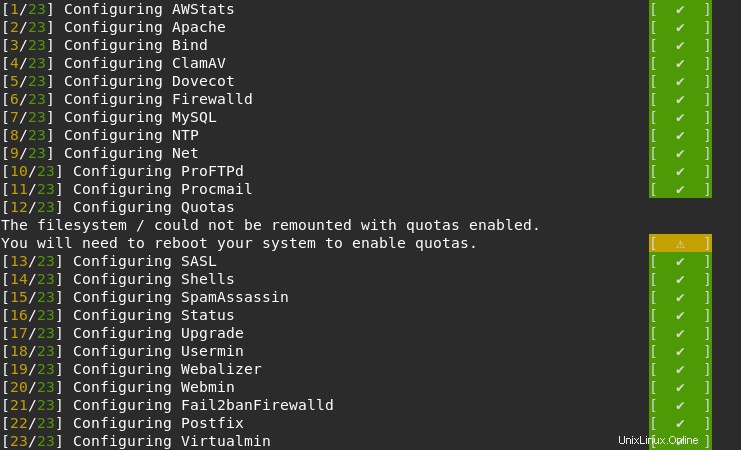
- Die Installation sollte abgeschlossen sein und die Shell mit der Meldung verlassen, dass die Installation wie unten gezeigt erfolgreich war

- Firewall für Virtualmin konfigurieren , öffnen Sie Port 10000 wie unten gezeigt
sudo firewall-cmd --zone=public --add-port=10000/tcp --permanent
sudo firewall-cmd --reload- Greifen Sie auf Virtulamin zu indem Sie Ihren Browser öffnen und dann Folgendes eingeben:http://IP_address:10000 ODER http://vollständig_qualifizierter_Hostname:10000 die wir zuvor eingegeben haben.
- Geben Sie den Benutzernamen als root an und das Passwort Ihr Root-Benutzerpasswort für den Host ist, klicken Sie dann auf Anmelden
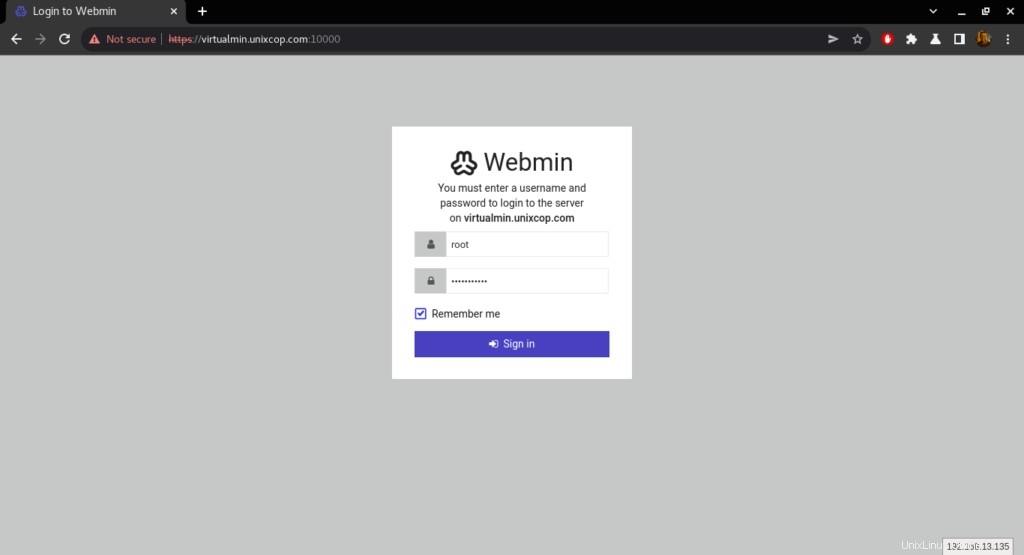
- Klicken Sie auf „Weiter“. ’ um die Konfiguration zu starten.
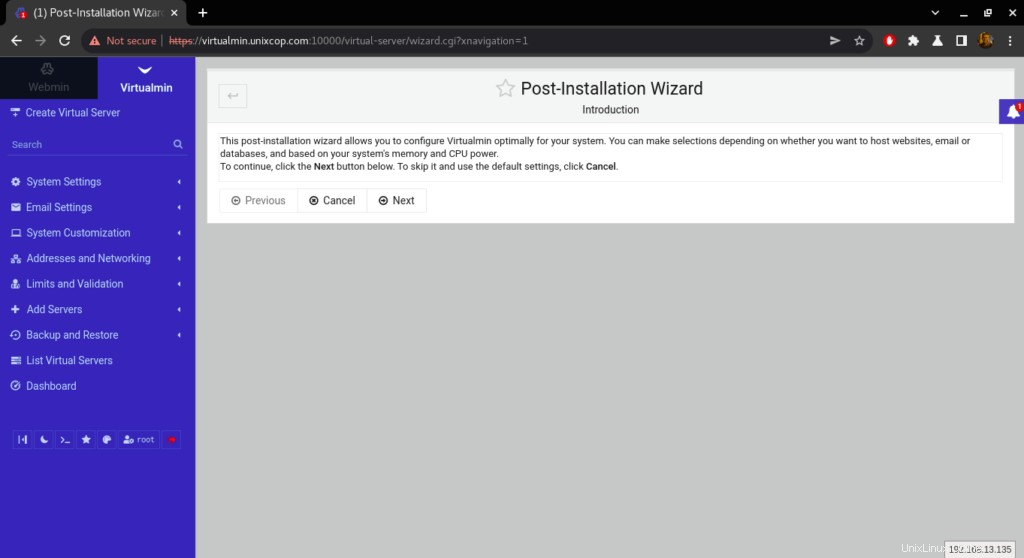
- Gestatten Sie, dass Virtualmin-Bibliotheken vorab geladen werden, um Probleme mit langsamer Benutzeroberfläche zu reduzieren, wie unten gezeigt.
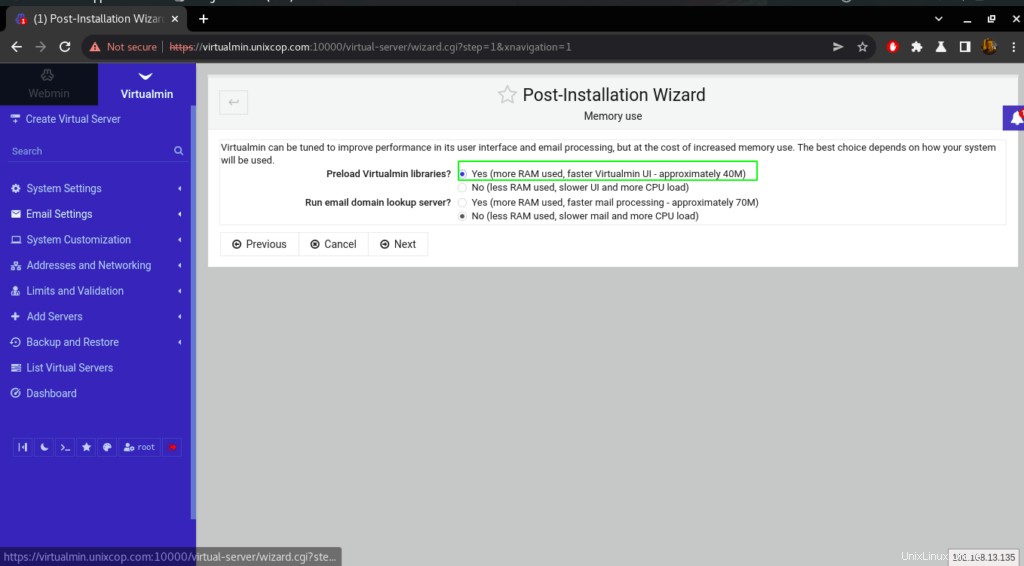
- Sie können auch den ClamAV-Virenscan aktivieren.
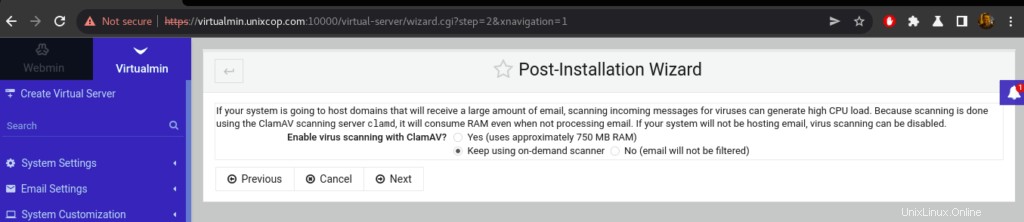
- SpamAssasin ist ein großartiges Tool für Spam-Aktivitäten, wenn Sie bei der Verwendung von Virtualmin viele E-Mail-Domänen hosten.
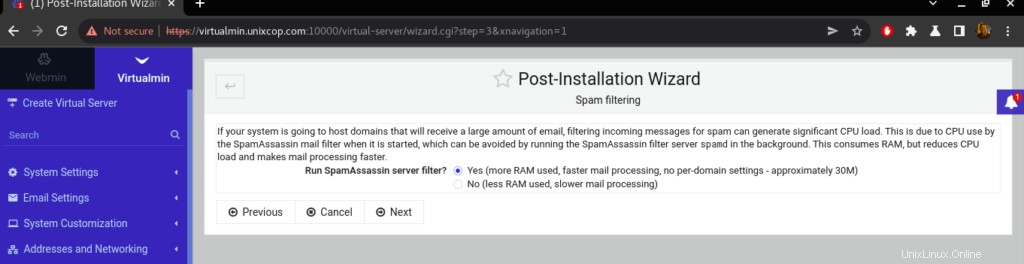
- Außerdem müssen Sie auswählen, welche Datenbank Sie in Ihrer Hosting-Umgebung verwenden möchten.
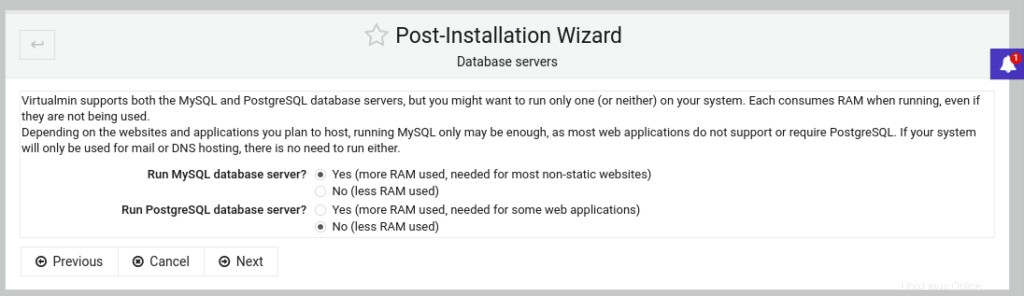
- Geben Sie das DB-Passwort ein
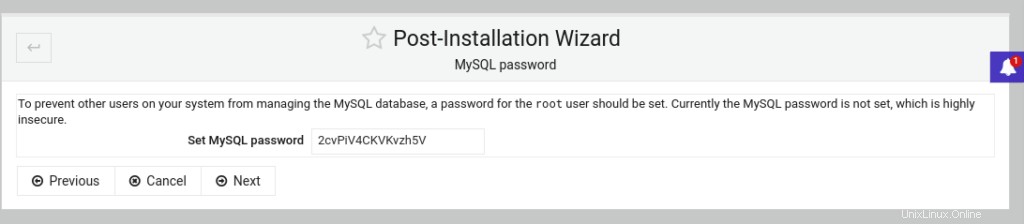
- Wählen Sie die Größe Ihrer Datenbank abhängig von der Größe Ihres Servers.
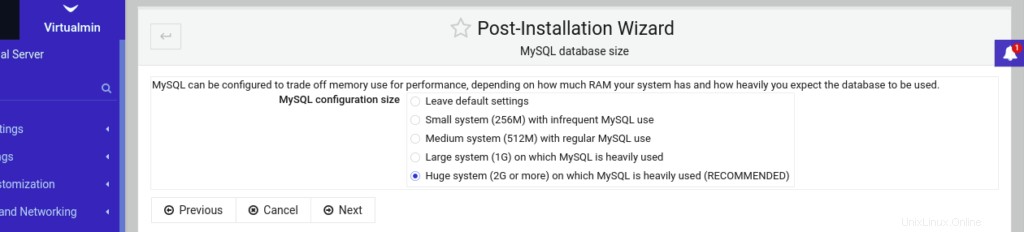
- DNS-Server einrichten.
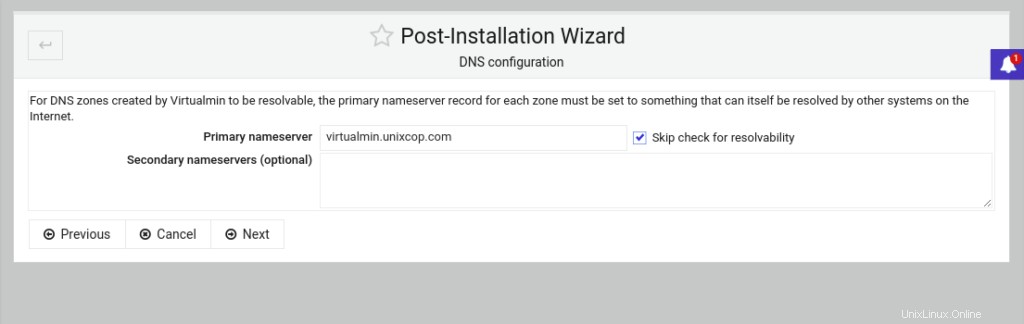
- Erstellen Sie wie folgt einen standardmäßigen virtuellen Server:
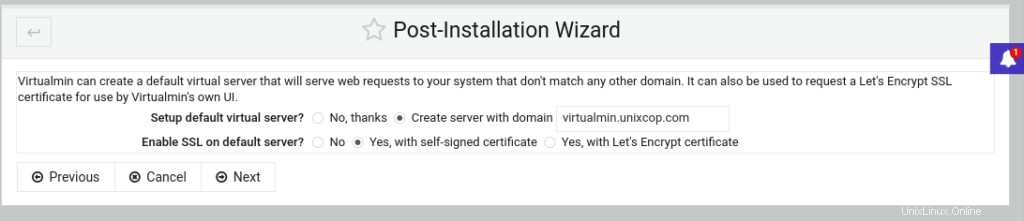
- Klicken Sie auf Weiter um die Installation abzuschließen

- Sie können auf das Dashboard zugreifen mit vielen Tools zur Verwaltung Ihrer Hosting-Plattform.
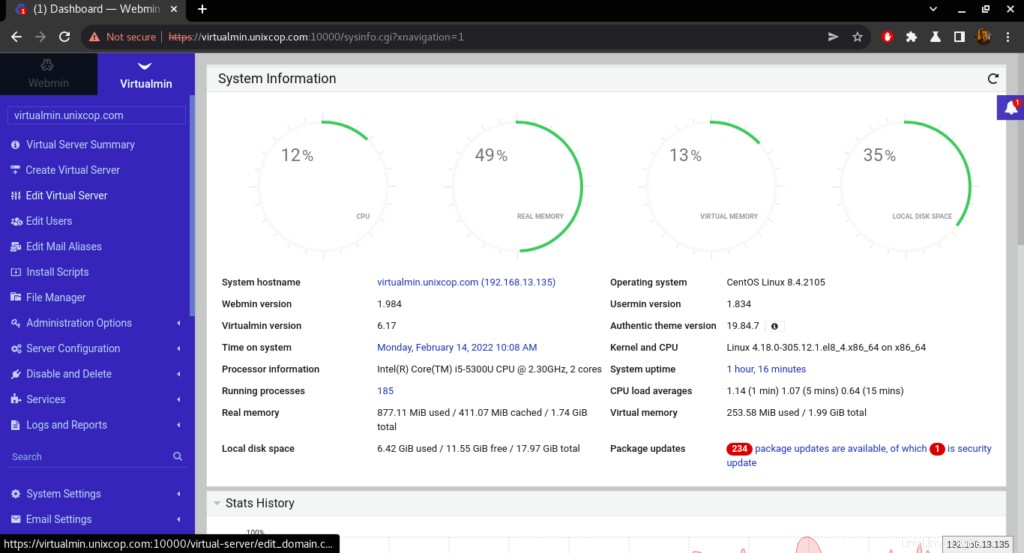
Erstellen Sie eine Domain auf Virtualmin
Domains werden hier als virtuelle Server definiert
- Klicken Sie auf „Erstellen Virtuell Server ’. Sie werden dann aufgefordert, den Domainnamen und das Admin-Passwort anzugeben und dann auf Erstellen zu klicken Server wie unten gezeigt.
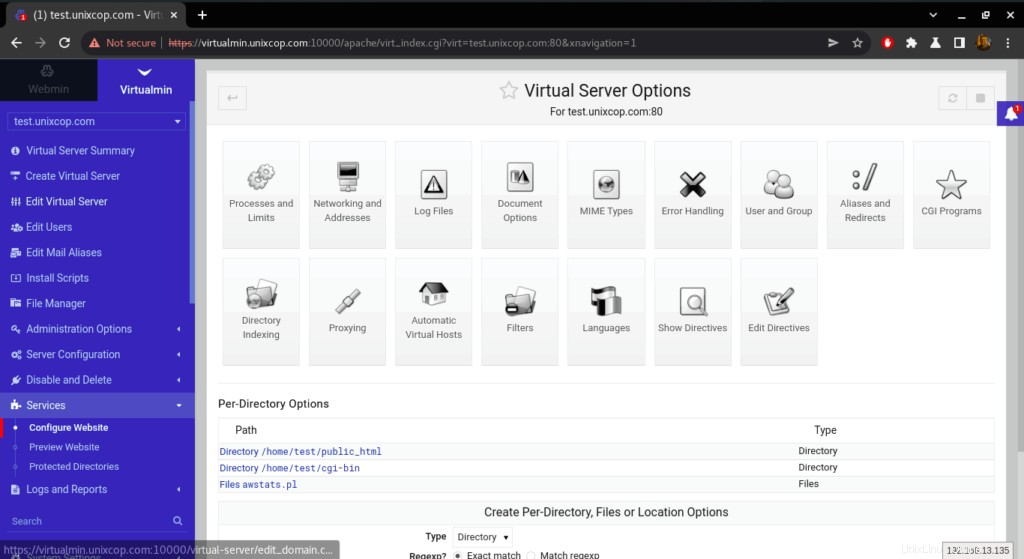
- Virtual Server wird eingerichtet…..
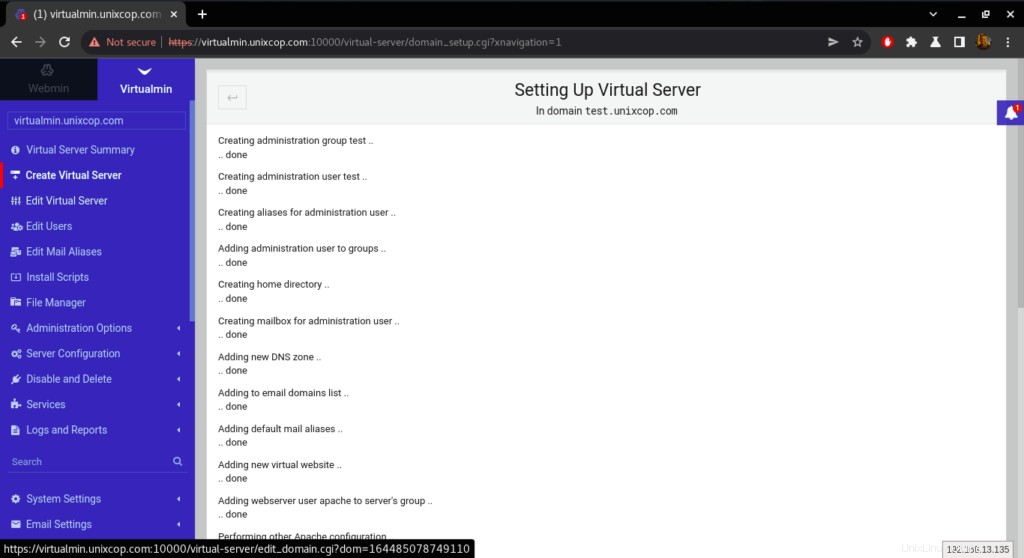
- Von den „Diensten ’ Abschnitt und klicken Sie dann auf Konfigurieren Website , können Sie Ihre Website mit vielen virtuellen Serveroptionen konfigurieren.
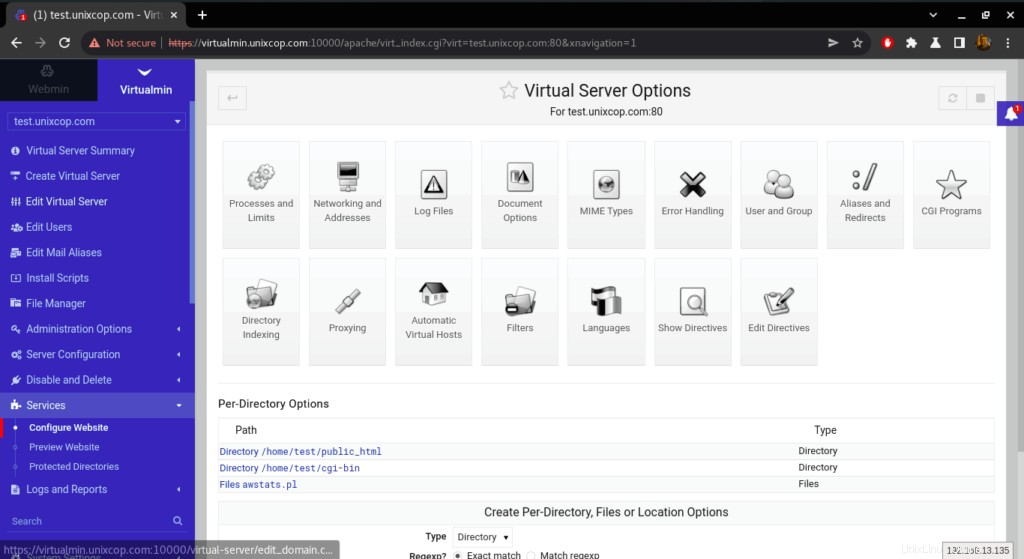
- Über das Menü "Dienste" eine Vorschau Ihrer Website anzeigen.
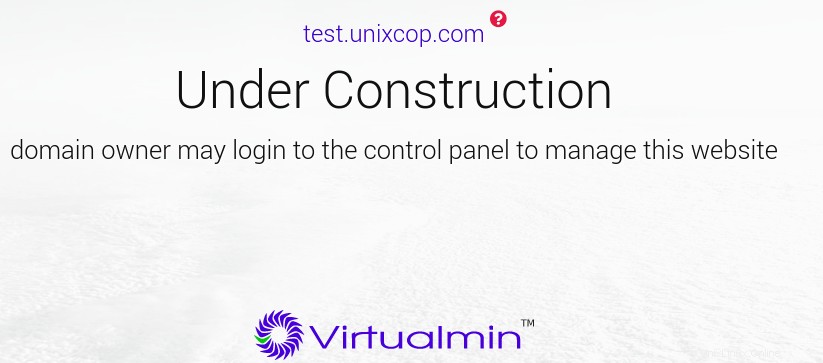
Schlussfolgerung
In dieser Installationsanleitung haben wir gezeigt, wie virtualmin installiert wird und wie man es konfiguriert, zusätzlich wie man es benutzt und einen virtuellen Server erstellt.
Danke